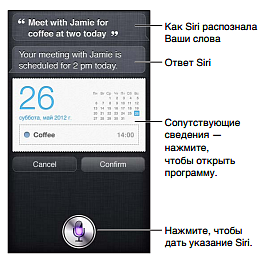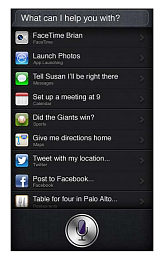Общие сведения о программе Siri
Интеллектуальный голосовой помощник Siri выполняет функции личного секретаря, который способен понимать голосовые команды. Программа Siri воспринимает естественную речь, поэтому пользователю не нужно заучивать специальные команды или запоминать ключевые слова. Допускаются различные формулировки запросов и команд. Например, можно произнести «Set the alarm for 6:30 a.m.» (Поставь будильник на 6:30) или «Wake me at 6:30 in the morning» (Разбуди меня в 6:30 утра). Обе фразы интерпретируются в программе Siri как команды.
ПРЕДУПРЕЖДЕНИЕ. Важную информацию о безопасной навигации и предупреждении потери внимания при управлении автомобилем см. в разделе Важная информация по безопасности.
С помощью Siri можно создавать и передавать сообщения, назначать встречи, совершать вызовы FaceTime, прокладывать маршруты, создавать напоминания, выполнять поиск в сети Интернет и многие другие действия, просто проговаривая команды. Если требуется уточнение или дополнительная информация, Siri задает вопрос. Интерпретация команд в программе Siri осуществляется с учетом информации из Вашего списка контактов, медиатеки, календарей, напоминаний и других программ.
Siri эффективно взаимодействует с большинством встроенных на iPod touch программ и при необходимости использует поиск и Службы геолокации. Также можно попросить Siri открыть программу.
Siri можно просить о многих вещах. Ниже приведен ряд примеров для начинающих пользователей.
- FaceTime Joe (Позвони Джо через FaceTime)
- Set the timer for 30 minutes (Поставь таймер на 30 минут)
- Directions to the nearest Apple Store
- Is it going to rain tomorrow? (Завтра будет дождь?)
- Open Passbook (Открыть Passbook)
- Post to Facebook (Опубликовать в Facebook)
- Tweet (Создай твит)
Примечание. Программа Siri доступна на iPod touch 5-го поколения. Для ее работы необходимо подключение к Интернету. Программа Siri может быть доступна не на всех языках и не во всех регионах, и ее функции могут отличаться в зависимости от выбранного языка и региона.
Использование Siri
Запуск программы Siri
Программа Siri запускается нажатием кнопки.
Запуск программы Siri. Нажмите кнопку «Домой» ![]() и удерживайте ее нажатой, пока не появится экран Siri. Если во время настройки iPod touch программа Siri не была включена, выберите «Настройки» > «Основные» > «Siri».
и удерживайте ее нажатой, пока не появится экран Siri. Если во время настройки iPod touch программа Siri не была включена, выберите «Настройки» > «Основные» > «Siri».
Воспроизводятся два коротких звуковых сигнала, а на экране отображается текст «What can I help you with?» (Чем я могу помочь?).

Просто начните говорить. Загорается значок микрофона, указывающий, что программа Siri воспринимает Вашу речь. В процессе взаимодействия с программой Siri перед произнесением очередной команды следует нажать значок микрофона.
Пауза интерпретируется программой Siri как завершение команды, однако завершение команды можно также обозначить, нажав значок микрофона. Эта функция удобна при высоком уровне фонового шума. Кроме того, такая возможность позволяет ускорить взаимодействие с программой Siri, поскольку ей не требуется время на распознавание паузы. Произнесенная команда отображается на экране после интерпретации в Siri, после чего программа даст ответ на Ваш запрос. Во многих случаях на экране Siri отображается также дополнительная информация, которая может оказаться полезной. Если отображаемая информация относится к какой-либо программе (например, составленное пользователем текстовое сообщение или запрашиваемое местоположение), то при нажатии этой информации открывается программа, в которой можно просмотреть дополнительные сведения и выполнить требуемые действия.
Как Siri распознала Как Siri распознала Ваши слова Ваши слова Ответ Siri Ответ Siri
Сопутствующие Сопутствующие сведения — сведения — нажмите, нажмите, чтобы открыть чтобы открыть программу. программу. Нажмите, чтобы Нажмите, чтобы дать указание Siri. дать указание Siri. Если для выполнения команды требуется уточнение, программа Siri задает соответствующий вопрос. Например, после произнесения команды «Remind me to call mom» (Напомни мне позвонить по FaceTime маме) программа Siri может выдать запрос «What time would you like me to remind you?» (Во сколько Вы хотите получить напоминание?). Отмена запроса. Произнесите «Cancel» (Отменить), нажмите ![]() или нажмите кнопку «Домой»
или нажмите кнопку «Домой» ![]() .
.
Внесение информации о пользователе в программу Siri
Чем больше информации о пользователе введено в программу Siri, тем точнее она будет выполнять команды. Программа Siri использует сведения о пользователе, которые указаны в его личной карточке («Мои данные») в программе «Контакты».
Ввод сведений о пользователе в программу Siri. Выберите «Настройки» > «Основные» > «Siri» > «Мои данные» и нажмите свое имя.
Введите на карточке свой домашний и рабочий адрес, чтобы можно было делать такие запросы, как «How do I get home?» (Как я могу добраться домой?).
Рекомендуется также ввести на личной карточке сведения о близких родственниках и друзьях, которые могут упоминаться в запросах к Siri. Например, если пользователь дает команду отправить сообщение своей сестре, программа Siri запросит информацию о сестре (если она не содержится в карточке). После этого данные о родственных связях автоматически вносятся программой Siri в личную карточку, и при получении аналогичных команд такой запрос больше не появляется. Создайте в программе «Контакты» карточки для всех родственников и друзей и в каждой карточке укажите номера телефонов, адреса электронной почты, домашние и рабочие адреса и употребляемые уменьшительные имена.
Экранное руководство
Примеры возможных голосовых команд отображаются непосредственно на экране Siri. При первом отображении экрана Siri произнесите запрос «what can you do» (Что ты умеешь?) или нажмите ![]() . При вопросе, указанном в примере, Siri отображает список поддерживаемых программ. Для получения дополнительных примеров нажмите элемент в списке.
. При вопросе, указанном в примере, Siri отображает список поддерживаемых программ. Для получения дополнительных примеров нажмите элемент в списке.
Использование Siri с наушниками
При работе с программой Siri можно пользоваться наушниками Apple EarPods с пультом дистанционного управления и микрофоном (продаются отдельно) или другими проводными наушниками и гарнитурой Bluetooth.
Взаимодействие с программой Siri с помощью наушников. Нажмите и удерживайте центральную кнопку (или кнопку вызова на гарнитуре Bluetooth).
Кнопку следует нажимать перед каждой командой и удерживать ее до тех пор, пока произнесение команды не будет завершено. Если используется гарнитура или наушники, программа Siri произносит свой ответ Вам. Перед передачей ранее продиктованных текстовых сообщений и сообщений электронной почты программа Siri произносит вслух их текст. Таким образом, при необходимости пользователь может отредактировать сообщение. Кроме того, перед созданием напоминаний программа Siri читает вслух темы напоминанй.
Службы геолокации
Siri использует Службы геолокации, чтобы получать информацию о местной погоде, ресторанах и других местах недалеко от Вас.
Информация о местоположении не отслеживается и не сохраняется на каких-либо устройствах, кроме iPod touch. Отключение Служб геолокации не препятствует работе программы Siri, однако не будут выполняться команды, требующие данных о местоположении.
Отключение Служб геолокации для программы Siri. Выберите «Настройки» > «Приватность» > «Геолокация».
Универсальный доступ
Пользователи с нарушениями зрения могут работать с Siri, используя VoiceOver — программу голосового сопровождения интерфейса, встроенную в iOS. VoiceOver воспроизводит вслух содержимое экрана, в том числе ответы программы Siri. Таким образом, пользователи могут работать с iPod touch, не глядя на экран.
Включение VoiceOver. Выберите «Настройки» > «Основные» > «Универсальный доступ».
При включенной функции VoiceOver уведомления также воспроизводятся вслух. Подробную информацию см. в разделе VoiceOver.
Настройка параметров программы Siri
Включение и отключение программы Siri. Выберите «Настройки» > «Основные» > «Siri».
Примечание. Выключение программы Siri приводит к восстановлению исходного состояния: в частности, утрачиваются сведения о голосе пользователя, которые запомнила программа.
Настройка параметров программы Siri. Выберите «Настройки» > «Основные» > «Siri».
- Язык. Выбор языка для работы с программой Siri.
- Голосовой ответ. По умолчанию программа Siri произносит свои ответы только при работе с Siri через наушники или гарнитуру. Чтобы Siri всегда произносила свои ответы, выберите для этой функции значение «Всегда».
- Мои данные. С помощью этого параметра можно указать в программе «Контакты» карточку с личной информацией о пользователе, которая необходима для взаимодействия с программой Siri. См. Внесение информации о пользователе в программу Siri.
Разрешение или запрет доступа к программе Siri, если iPod touch заблокирован с помощью пароля. Выберите «Настройки» > «Основные» > «Защита паролем». Запретить доступ к программе Siri можно также путем установки ограничений. См. Ограничения.
Рестораны
Siri работает со службами Yelp, OpenTable и другими поставщиками информации о ресторанах и помогает забронировать столик в ресторане. Попросите найти ресторан с определенной кухней, стоимостью, местоположением, наличием террасы или комбинацией параметров. Siri может показать имеющиеся фотографии, звездочки Yelp, ценовой диапазон и обзоры. Дополнительную информацию можно получить с помощью программ Yelp и OpenTable; если они не установлены, iPod touch предложит установить их. Просмотр подробной информации о ресторане. Нажмите ресторан, предложенный Siri.
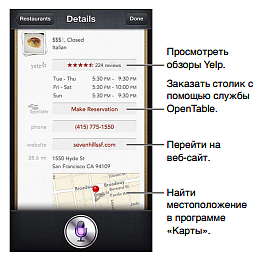
Фильмы
Спросите Siri, какие фильмы идут в прокате и где можно посмотреть конкретный фильм. Узнайте, когда состоится премьера фильма, кто его режиссер и какие премии он получил. Siri предоставляет информацию о местоположении кинотеатров, времени сеансов и обзорах, размещенных на веб-сайте Rotten Tomato.
Siri может работать с программой Fandango для приобретения билетов (для театров, которые поддерживают эту возможность). Спросите Siri, во сколько идет фильм, или скажите, что хотите купить билет. При нажатии «Купить билеты» запускается программа Fandango, если она установлена, или появится запрос на установку этой программы из App Store.
Просмотр подробной информации о фильме. Нажмите фильм, предложенный Siri.
Спорт
Siri располагает обширными сведениями о различных видах спорта, в том числе бейсболе, баскетболе, американском и европейском футболе и хоккее. Спросите Siri о расписании игр, результатах матчей текущего сезона или счете еще не закончившихся матчей. Попросите Siri показать профиль игрока и сравнить его с профилем другого игрока. Siri также отслеживает командные данные. Вот несколько примеров таких заданий.
- What was the score of the last Giants game? (Какой счет был в последнем матче «Гигантов»?)
- What are the National League standings? (Найди турнирную таблицу Национальной Лиги)
- When is the Chicago Cubs first game of the season? (Когда будет первая игра кубка Чикаго в этом сезоне?)
Диктовка
Когда программа Siri включена, Вы также можете надиктовать текст. См. Диктовка.
Хотя составлять сообщения электронной почты, текстовые сообщения и другие текстовые материалы можно путем непосредственного голосового ввода в программе Siri, в некоторых случаях удобнее пользоваться функцией диктовки. В режиме диктовки можно отредактировать сообщение, не заменяя весь текст. Кроме того, пользователю дается больше времени на обдумывание текста.
При работе с программой Siri пауза воспринимается как завершение команды и сигнал к формированию ответа. Благодаря этой особенности взаимодействие с программой Siri напоминает обычный разговор. Однако, слишком длинная пауза может быть расценена Siri как окончание команды. В режиме диктовки продолжительность пауз не ограничена, и можно продолжать говорить, когда будете готовы.
Также можно начать составление текста с помощью программы Siri и продолжить его в режиме диктовки. Например, можно создать в программе Siri сообщение электронной почты, а затем нажать черновик, чтобы сообщение открылось в программе Mail. В программе Mail можно завершить или отредактировать сообщения, а также внести другие изменения (например, добавить или удалить получателей, изменить тему или отправить сообщение с другого адреса).
Внесение исправлений в работу программы Siri
Исправление ошибок программы Siri
Иногда Siri можете не понять Вас, например, в шумной обстановке. Если пользователь говорит с акцентом, программе Siri требуется дополнительное время, чтобы научиться воспринимать его голос. Если Siri распознает Ваши слова не совсем правильно, можно внести исправления. После получения команды программа Siri отобразит на экране текст команды наряду с ответом.
Исправление ошибок интерпретации голосовых команд в программе Siri. Нажмите диалоговое облако с текстом команды, интерпретированной в программе Siri. Отредактируйте запрос. Для этого введите нужный текст или нажмите ![]() на клавиатуре и воспользуйтесь функцией диктовки. Подробную информацию о функции диктовки см. в разделе Диктовка на стр. 41.
на клавиатуре и воспользуйтесь функцией диктовки. Подробную информацию о функции диктовки см. в разделе Диктовка на стр. 41.
Если фрагмент текста подчеркнут синим цветом, при нажатии этого фрагмента на экране Siri отображаются другие возможные варианты. Нажмите один из вариантов или замените текст путем ввода текста или диктовки.
Исправление ошибок Siri с помощью голосовых команд. Нажмите , затем сформулируйте команду заново или уточните ее. Например, «I meant Boston» (Я имел в виду Бостон).
Команда исправления ошибки Siri не должна содержать указаний на неверную интерпретацию: ее следует сформулировать в утвердительной форме.
Исправление почтового или текстового сообщения. При запросе на передачу сообщения, созданного в программе Siri, можно произнести одну из следующих команд.
- Change it to: (Измени на:) FaceTime me tomorrow. (Позвони мне по FaceTime завтра.)
- Add: (Добавь:) See you there question mark. (Увидимся там восклицательный знак)
- No, send it to Bob. (Нет, отправь Бобу.)
- No (чтобы сохранить сообщение, не отправляя его).
- Cancel. (Отменить)
Для прослушивания текста сообщения в программе Siri произнесите «Read it back to me» (Прочти мне его) или «Read me the message» (Прочти мне сообщение). Если исправления вносить не нужно, можно произнести, например, «Yes, send it» (Да, отправь его).
Среда с высоким уровнем шума
При высоком уровне окружающего шума поднесите iPod touch близко ко рту, но нижний край устройства должен находиться на некотором расстоянии от губ. говорите четко и естественно. Завершив произнесение команды, нажмите ![]() .
.
Подключение к сети
При возникновении сбоев подключения к сети программа Siri может воспроизвести соответствующее уведомление. Поскольку для распознавания речи и выполнения других функций программа Siri подключается к серверам Apple, необходимо подключение к Интернету с высоким уровнем сигнала Wi-Fi.
Источник: manuals.info.apple.com